노트북을 구매하시는 분들은 성능도 성능이지만, 과연 나에게 맞는 화면 크기가 어떤 것인지 고민을 많이 하실 것입니다. 가볍게 휴대를 목적으로 한다면 대부분 13인치 크기의 노트북을 선택하실 것 같은데요. 저 역시 휴대성만을 중시하고 13인치 노트북을 구매했습니다.
물론 가볍게 사용하기에는 부족함이 없이 좋지만, 작업용으로 활용하기엔 턱없이 부족한 화면 사이즈라는 것은 어쩔 수가 없습니다. 그러던 중 집에 있는 아이패드프로 11인치를 보니 13인치인 lg그램과 화면 크기가 별로 차이가 없었습니다. 그래서 한 번 그램13과 아이패드프로11을 듀얼모니터로 연결해보기로 했습니다.
준비물은 아래와 같습니다.
노트북, 아이패드, 연결 케이블
아이패드를 듀얼모니터로 활용하기 위해서는 pc와 연결할 수 있는 케이블이 반드시 필요합니다.
아이패드를 듀얼모니터로 활용하기 위해서 어떤 프로그램이 필요한 지 검색을 해보니 몇몇 프로그램들이 검색이 되더군요 그러나 윈도우 pc에서 활용할 것이라면 twomon se 어플이 가장 괜찮을 것 같다는 판단을 하고 이 어플을 선택했답니다.

아이패드를 멀티모니터로 활용하기 위해서는 먼저 노트북과 아이패드에서 각각 twomon se의 프로그램을 설치해주어야 합니다.
아이패드에서는 twomon se(유료)어플을 설치해주어야 합니다. 가격은 12,000원입니다.
노트북에서는 http://www.easynlight.com/twomonse/ 홈페이지로 이동해서 PC Program Download 를 클릭해 설치 프로그램을 다운 받아 설치해주세요.

설치를 다 하셨다면 케이블을 이용해 아이패드와 노트북을 연결해주세요.
연결만 한다면 바로 듀얼모니터로 활용이 가능해집니다.
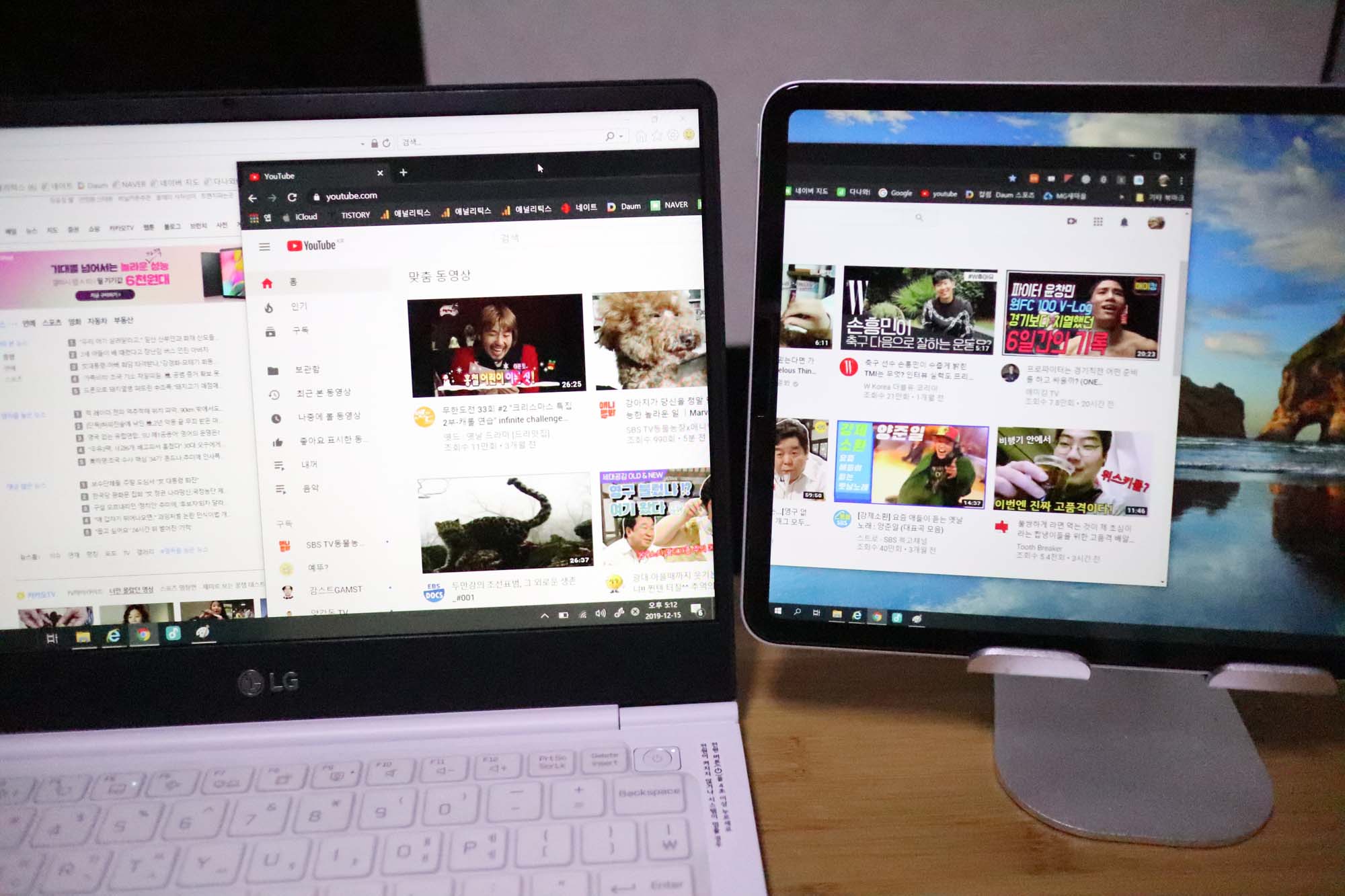
처음에 소프트웨어를 설치해주기만 하면 그 다음에는 별도의 설정 없이 케이블만 연결하면 듀얼모니터로 바로 연결이 된답니다.
직접 사용을 해보니 화면을 움직일 때 약간은 뒤따라오는 반응속도를 보이긴 하지만 크게 신경쓰일 정도는 아니었고, 그 외에는 별다른 불편사항이 없어서 사용상 큰 문제는 없을 것으로 보입니다.
해상도 설정
twomon se는 해상도 3가지를 지원합니다. 노트북의 해상도는 디스플레이 설정에서 직접 하시면 되고, 아이패드의 해상도는 pc우측 하단 실행중인 프로그램을 클릭해서 twomon se 아이콘을 통해서 손 쉽게 해상도를 조정해줄 수 있습니다.

직접 간단히 시연해 본 영상을 끝으로 아이패드와 LG그램13의 멀티모니터 연결 후기를 마치것습니다.
twomon se 연결 에러 해결방법!
지금 집에 데스크탑 없이.. 모니터 없이... 13인치 노트북만 사용하다 보니 블로그에 글쓰는 것도 불편함을 느끼게 되더군요.. 그래서 바로 옆에 놀고 있는 아이패드프로를 듀얼모니터로 활용하고자 저번에 구매했..
kmkblog.tistory.com
애플 매직 트랙패드2 아이패드 프로 사용 후기~! 드디어 노트북??
드디어! ios 업데이트와 함께 정식으로 아이패드에서 트랙패드 사용이 가능해졌다. 아이패드와 애플 매직키보드2 조합은 이미 완성해두었지만 당시 마우스나 트랙패드 사용이 불가능 했기 때문에 트랙패드 구입은..
kmkblog.tistory.com
'애플 > 아이패드' 카테고리의 다른 글
| 아이패드프로 매직 키보드(Magic Keyboard) 후덜덜 (4) | 2020.03.20 |
|---|---|
| 아이패드프로11 3세대 미개봉 중고나라 구매 후기 (0) | 2020.02.15 |
| 아이패드프로 3세대 11인치 스팩소개 요즘 최애 템~! (2) | 2019.12.08 |
| 아이패드 ios 자판 오류(키보드 오류) 해결 방법! (16) | 2019.10.21 |
| 아이폰 아이패드 캘린더 동기화하기! 설정 (0) | 2019.10.08 |